Mikä on iPhonen määritysapuohjelma ja Mistä ladata
Jos vaihdat uutta iPhonea, iPadia tai iPod touchia,oletko kyllästynyt määrittämään asetuksia uudestaan ja uudestaan? Itse asiassa monet iPhone-käyttäjistä saattavat jo tietää iPhone-määritysapuohjelman, joka voi auttaa käyttäjiä asettamaan asetukset helpoimmalla tavalla. Täten, mistä voit ladata ja kuinka käyttää iPhone-määritysapuohjelmaa? Katsotaanpa seuraavaa sisältöä.

Mikä on iPhonen määritysapuohjelma?
iPhonen kokoonpanoapuohjelma nimettiin myös iPCUksi, joka on työkalu iPhonen, iPadin ja iPod touchin hallintaan yritysympäristöissä. Sillä on useita versioita Macille ja Windows 10 / 8.1 / 8/7: lle ja jopa alempia versioita.
Tämän työkalun avulla voit luoda, ylläpitää, salata ja siirtää kokoonpanoprofiileja. Se voi myös seurata ja asentaa käyttöönottoprofiileja ja valtuutettuja sovelluksia sekä siepata laitetietoja.
Kokoonpanotiedostot ovat XML-muodossa,jotka sisältävät: laitteen tietosuojakäytännöt, VPN-määritystiedot, Wi-Fi-asetukset, APN-asetukset, Exchange-tilin asetukset, sähköpostiasetukset ja sertifikaatit, jotka sallivat iPhonen ja iPod touchin toimia yhdessä yrityksen järjestelmien kanssa.
Kuinka käyttää ja mistä ladata iPCU (iPhone Configuration Utility)?
iPCU: lla on kaksi versiota Macille ja Windowsille,käyttäjien mukaan se toimii hyvin Mac OS X10.8: lla, mutta 10.9: lle tämä työkalu jumittuu asennuksen aikana. Tämän ongelman ratkaisemiseksi Apple Company julkaisi vielä tehokkaan työkalun - Apple Configuratorin Macin iPhonen kokoonpanoapuohjelman sijaan - tämän työkalun avulla käyttäjät voivat yhdistää iOS-laitteensa Maciin ja asentaa sovelluksia kerralla.
Windows-versiossa iPCU toimii normaalisti, joten tarkistamme iPCU: n käytön vaiheet.
Vaihe 1: Lataa ja asenna iPhone Configuration Utility Windows 10 / 8.1 / 8/7 tietokoneellesi. Asennuksen aikana tämä työkalu tunnistaa automaattisesti tietokoneesi NET-version, sen on oltava korkeampi kuin NET 2.5.
Vaihe 2: Yhdistä iOS-laitteesi iPCU: n kanssa ja valitse ”Configuration Profiles”. Sitten voit nähdä paljon sivuliikkeitä, joista voit antaa yleiskuvan asetustiedoista iPhonessa, iPadissa tai iPodissa.

Vaihe 3: Tarkista jokaisessa tyhjässä olevat tiedot ja tekemäsi vaihtoehdot. Sitten voit valita “Vie” asetukset ja tallentaa ne tietokoneellesi.
Vaihe 4: Kun sinun on käytettävä näitä asetustietoja, kytke laite iPCU: n kanssa ja tuo tallennetut tiedot.
Vinkkejä: Kuinka siirtää tietoja vanhasta iPhonesta uusimpaan iPCU: na?
Niille käyttäjille, jotka haluavat käyttää iPCU: ta asettamaan iOS-laitteidensa asetustiedot, he voivat myös haluta siirtää tietonsa kokonaan, aivan kuten he eivät ole koskaan vaihtaneet iPhonea, iPadia tai iPodia.
Tenorshare iCareFone, monitoimilaite iOS-hallintavoi auttaa siirtämään helposti 9 tyyppisiä tiedostoja, mukaan lukien yhteystiedot, muistiinpanot, kalenteri, sovellus, video, kirjanmerkki, valokuva, musiikki ja iBooks. Tai kohtaavat kaikki iOS-ongelmat, joita et voi käsitellä, voit käyttää Tenorshare iCareFonea parantaaksesi iPhonesi, iPadisi tai iPodisi suorituskykyä.
Lisätietoja siirrä yksityiskohtia, voit oppia “File Manager” linkin kautta.

![[Täydellinen ratkaisu] Kuinka korjata korkea CPU-käyttö Windowsissa 8 / 8.1](/images/windows-care/full-solution-how-to-fix-high-cpu-usage-on-windows-881.jpg)
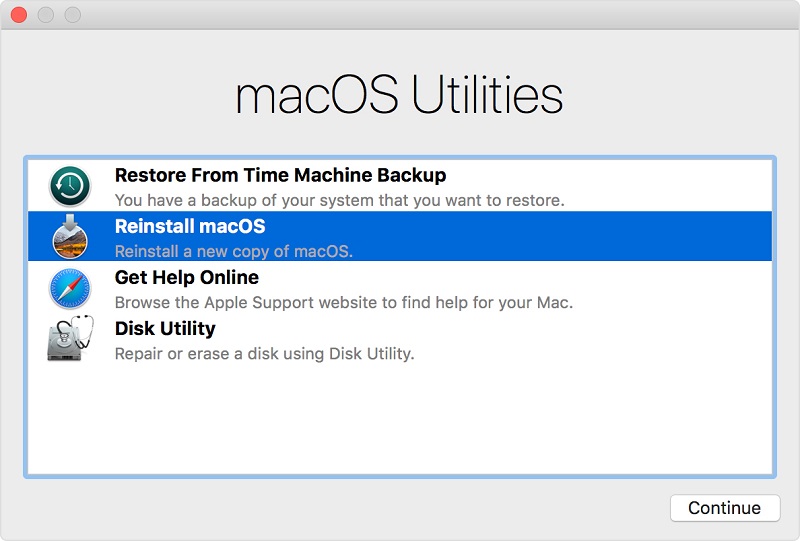
![[2019 opas] Askel askeleelta palauttaa tiedostot alustetusta kiintolevystä Macissa](/images/mac-data/2019-guide-step-by-step-to-recover-files-from-formatted-hard-drive-on-mac.jpg)





